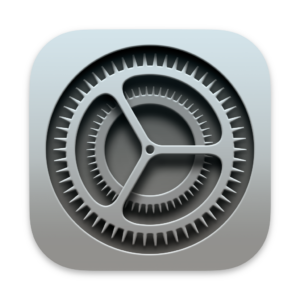E-Mails signieren und verschlüsseln
Nach unserem Kurs zu Apple Mail hier nun ein Beitrag über alle genannten informationen zum signieren und verschlüsseln von E-Mail.
Um eine E-Mail zu signieren benötigt man ein Zertifikat das sicherstellt das die E-Mail eben von genau mir gesendet wurde. Di folgende Quelle stellt hier auch weitere informationen zur Verfügung:
https://www.ionos.de/digitalguide/e-mail/e-mail-sicherheit/smime-das-standardverfahren-fuer-mail-verschluesselung/
Wir wählen ein Zertifikat von Actalis die ein Kostenloses S/MIME Zertifikat anbieten:
https://www.actalis.it/products/certificates-for-secure-electronic-mail.aspx
Direktlink zur Zertifikatserstellung: https://extrassl.actalis.it/portal/uapub/freemail?lang=en
In dem Formular gibt man dann seine E-Mail Adresse ein:
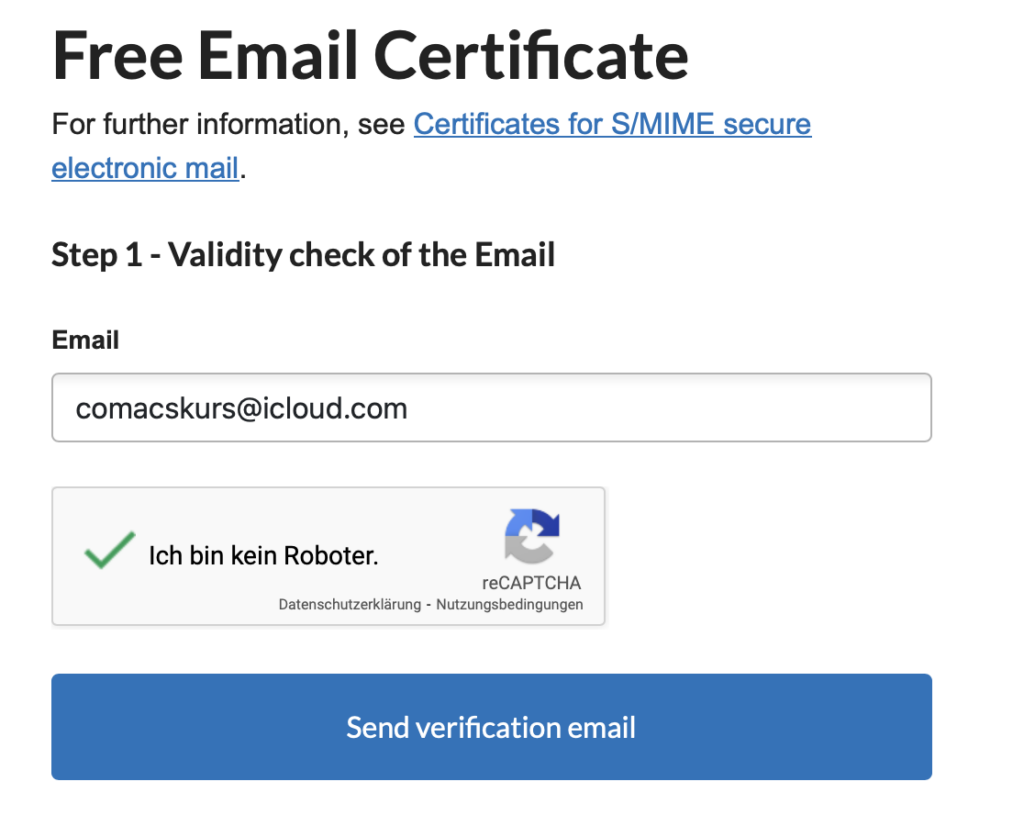
Ggf. wenn reCAPTCHA nicht geht in den Safari Einstellungen das verhindern von Tracking deaktivieren (Einstellung sollte dann wieder nachdem alles fertig ist wieder aktiviert werden):
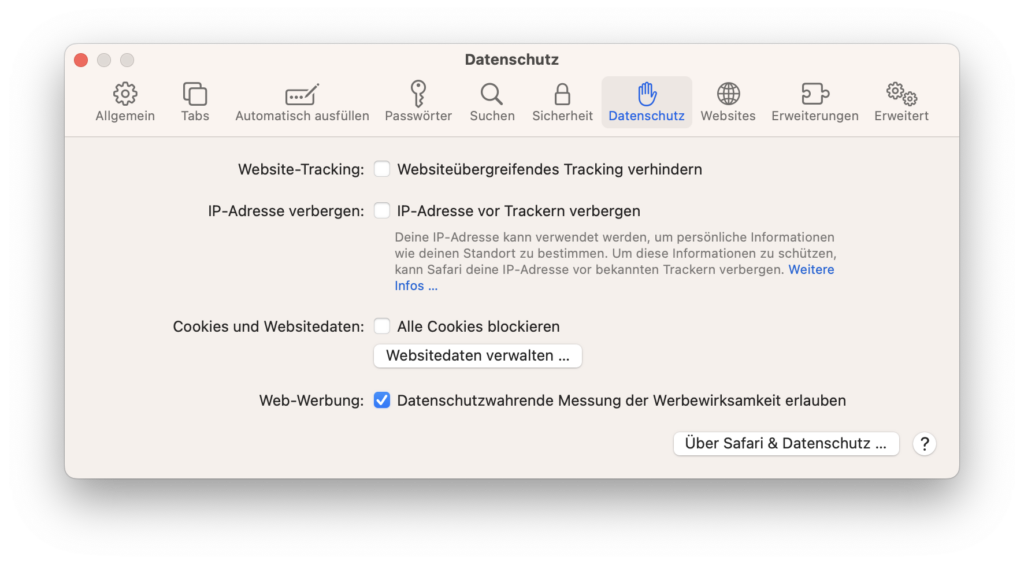
Nachdem sie auch „Send verification email“ geklickt haben bekommen sie eine E-mail:

Den darin erhaltenen Code geben sie dann auf der Webseite ein:
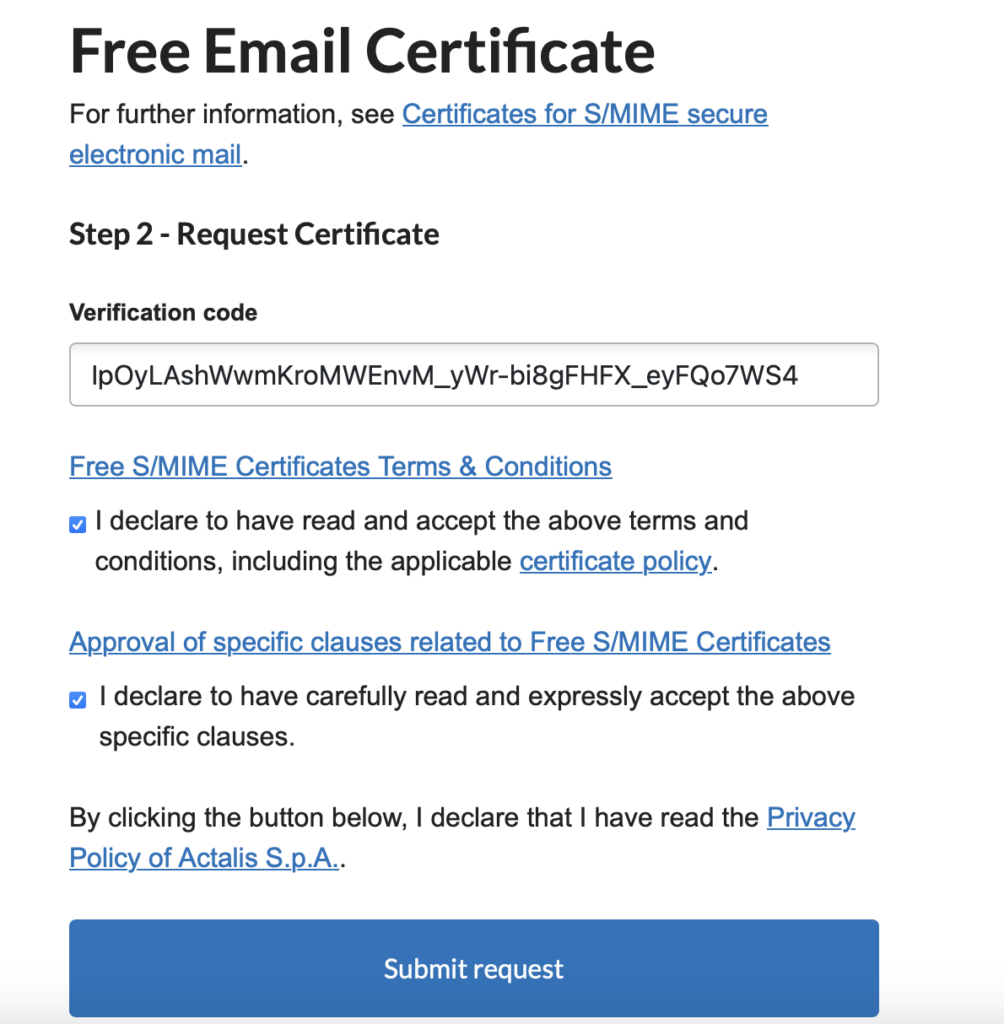
Lesen Sie die Bedingungen und wenn Sie diese akzeptierten klicken Sie auf „Submit request“.
Somit hat die Zertifikatsstelle sie und ihre E-Mail legitimiert.
Nun zeigt die Webseite ein Passwort an, welches notwendig ist um das Zertifikat zu entschlüsseln. Dies wird nur auf der Webseite nach dem erstellen angezeigt. Dies gut sichern.
Nach einigen Minuten bekommen sie eine E-Mail mit einem Anhang (Zip-Datei mit Zertifikat).
Öffnen sie die Zip-Datei aus der E-Mail und installieren sie mittels doppelklick das Zertifikat.
In dem Fenster „Zertifikat hinzufügen“ den Schlüsselbund „Anmeldung“ auswählen und auf „Hinzufügen“ klicken.
Nun das Password des Zertifikats von der Webseite eingeben.
Nun Apple Mail schließen und erneut öffnen.
Beim senden von E-Mails kann es sein das Apple Mail nach dem Anmeldepasswort fragt um Zugriff auf den Schlüsselbund zu haben. Hier könnt ihr auf „immer erlauben“ klicken damit diese Abfrage nicht immer kommt.
Nun ist das Zertifikat installiert und alle E-Mails die nun gesendet werden, werden signiert.
Sollte der Empfänger auch seine E-Mails signieren und hat bereits Ihnen eine signierte E-Mail gesendet, erkennt dies das Mail Programm und kann sogar die zukünftigen E-Mails verschlüsseln.
Dies kann man auch gezielt beeinflussen denn beim erstellen einer neuen E-Mail gibt es nun zwei Symbole die klickbar sind um so die Signierung bzw. Verschlüsselung zu aktivieren bzw. zu deaktivieren:

Beim empfangen der E-Mails werden ebenso diese Symbole verwendet um anzuzeigen ob diese E-Mail signiert, bzw. verschlüsselt ist:

Wichtig
Alle Zertifikate haben eine Gültigkeit. In unserem Beispiel ist das ein Jahr. Danach muss das Zertifikat erneuert bzw. ersetzt werden. Manche Anbieter unterstützen sie dabei manche nicht. Sie sollten sich also rechtzeitig ggf. ein neues Zertifikat kümmern.
Hat man mehrere E-Mail Adressen muss man für jede Adresse den oben genannten Vorgang wiederholen.
Möchte man die Signierung nicht mehr verwenden kann man das Zertifikat in Programm „Schlüsselbundverwaltung“ suchen und löschen. Damit ist kein Zertifikat vorhanden und Apple Mail wird die E-Mail nicht mehr signieren.
Sollten sie ihr Zertifikat löschen und eine Person schickt ihnen eine verschlüsselte E-Mail ist es dem Mail Programm nicht mehr möglich die E-Mail zu entschlüsseln. Hier sollten sie dem Sender dann empfehlen die E-Mail erneut unverschlüsselt zu versenden.
Zudem gibt es auch E-Mail Programme die verschlüsselte E-Mails ggf. nicht unterstützen. Deshalb sollten sie nicht jede E-Mail verschlüsseln sondern nur dann diese verschlüsseln wenn auch der Empfänger die Möglichkeit hat diese zu entschlüsseln.